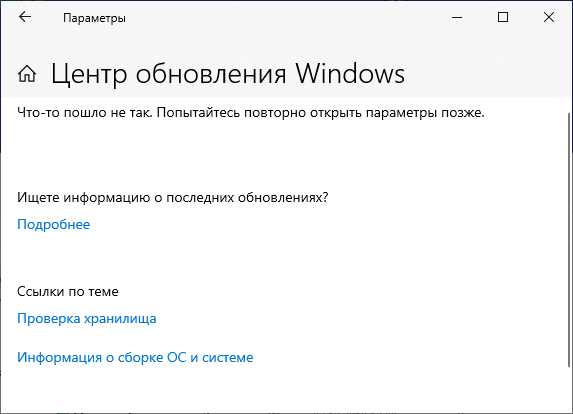
Служба обновления wuauserv – важная компонента операционной системы Windows, отвечающая за автоматическую загрузку и установку обновлений. Однако некоторым пользователям может понадобиться разобраться с проблемой, когда wuauserv начинает использовать слишком много системных ресурсов, замедляя работу компьютера. В этой статье мы рассмотрим несколько методов, которые могут помочь решить данную проблему.
Во-первых, можно проверить наличие и настроить параметры диспетчера обновлений. Для этого зайдите в «Параметры» – «Обновление и безопасность» – «Wuaserv». Здесь вы можете настроить время, когда служба обновления будет проверять наличие новых обновлений, а также включить или отключить автоматическую загрузку и установку обновлений.
Во-вторых, вы можете попробовать применить следующую команду в командной строке (открыть командную строку можно, нажав правой кнопкой мыши на меню «Пуск» и выбрав «Командная строка»):
net stop wuauserv
Эта команда приостанавливает работу службы обновления. После того, как служба остановлена, можно попробовать удалить временные файлы обновления, чтобы освободить место на диске. Для этого выполните следующую последовательность команд:
net stop wuauserv
net stop cryptSvc
net stop bits
net stop msiserver
ren C:\Windows\SoftwareDistribution SoftwareDistribution.old
ren C:\Windows\System32\catroot2 catroot2.old
net start wuauserv
net start cryptSvc
net start bits
net start msiserver
После выполнения этих команд, служба обновления будет перезагружена и временные файлы будут удалены.
Если проблема с высоким использованием службы обновления wuauserv не устраняется, рекомендуется обратиться за помощью к специалистам или на официальный форум поддержки Microsoft.
- Проблема высокого использования службы обновления wuauserv на Windows
- Влияние проблемы на работу системы
- Замедление работы компьютера
- Перегрев компьютера
- Причины проблемы высокого использования службы обновления wuauserv
- Неправильные настройки обновлений
- Наличие вирусов или вредоносного ПО
- Низкая производительность компьютера
Проблема высокого использования службы обновления wuauserv на Windows
Однако, в некоторых случаях, служба wuauserv может начать использовать значительные ресурсы системы, что приводит к замедлению работы компьютера. Если вы столкнулись с этой проблемой, не отчаивайтесь, есть несколько способов ее решения.
Во-первых, можно попробовать выполнить проверку на наличие ошибок системных файлов. Для этого откройте командную строку с правами администратора и выполните следующую команду: sfc /scannow. Эта команда проверит целостность системных файлов и автоматически исправит обнаруженные ошибки.
Во-вторых, вы можете попробовать очистить кэш службы обновления. Для этого снова откройте командную строку с правами администратора и выполните следующие команды:
net stop wuauserv
rd /s /q %windir%\softwaredistribution\
net start wuauserv
Эти команды остановят службу обновления, очистят ее кэш и затем снова включат службу.
Также, рекомендуется запустить специальную утилиту от Microsoft под названием «Windows Update Troubleshooter» (Устранение неполадок обновления Windows). Эта утилита позволяет автоматически обнаружить и исправить различные проблемы, связанные с обновлениями Windows.
Если ни одно из вышеупомянутых решений не помогло, рекомендуется обратиться за помощью в службу поддержки Microsoft или посетить официальный форум сообщества Windows. Там вы можете найти дополнительные советы и рекомендации от других пользователей, столкнувшихся с похожей проблемой.
Влияние проблемы на работу системы
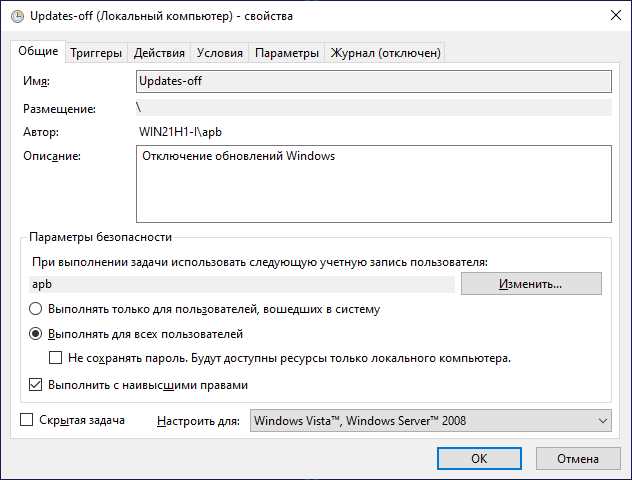
Высокое использование службы обновления wuauserv на Windows может серьезно негативно сказаться на работе операционной системы. Повышенная загрузка процессора и потребление ресурсов системы может привести к замедлению работы компьютера и возникновению задержек при выполнении задач.
Кроме того, высокое использование службы обновления может привести к нестабильной работе других программ и приложений, особенно при выполнении тяжелых операций или многозадачности. Также может возникнуть проблема с доступностью интернета, поскольку служба обновления может активно использовать сетевое соединение для загрузки и установки обновлений.
Конечно, все эти проблемы могут существенно затормозить работу пользователя, вызвать дискомфорт и ухудшить опыт использования операционной системы. Поэтому важно решить проблему с высоким использованием службы обновления wuauserv на Windows как можно скорее, чтобы вернуть системе стабильность и эффективность работы.
Замедление работы компьютера
В вышеупомянутой проблеме с высоким использованием службы обновления wuauserv на Windows, одним из заметных последствий может быть замедление работы компьютера. Когда служба обновления работает в фоновом режиме и занимает значительное количество системных ресурсов, это может привести к ухудшению производительности и замедлению работы компьютера.
Высокая загрузка ЦП и использование оперативной памяти службой обновления wuauserv могут привести к замедлению работы других приложений и процессов на компьютере. Это может проявляться в тормозах при выполнении задач, длительном открытии программ и файлов, а также в общем снижении общей отзывчивости системы.
Кроме того, высокая загрузка службы обновления может оказывать негативное влияние на сетевую активность компьютера. Если служба wuauserv постоянно загружена обновлениями, это может вызывать задержки в работе сети, например, медленное подключение к интернету или замедление скорости загрузки и передачи данных.
Для решения проблемы с замедлением работы компьютера, связанной с высоким использованием службы обновления wuauserv, можно предпринять несколько действий. Одним из способов является временное выключение службы обновления, чтобы освободить ресурсы компьютера и улучшить его производительность. Однако, следует помнить, что это может отложить установку важных обновлений системы и повлиять на ее безопасность.
Более продолжительным решением является поиск и устранение причин, которые приводят к высокому использованию службы обновления. Например, это может быть связано с наличием поврежденных файлов обновлений или проблемами с настройками службы. В таких случаях рекомендуется использовать специальные инструменты для обнаружения и исправления ошибок системы, а также следовать рекомендациям Microsoft по решению проблем с обновлениями Windows.
В целом, замедление работы компьютера в случае высокого использования службы обновления wuauserv на Windows является неприятным последствием этой проблемы. Однако, с правильным подходом и действиями по ее решению, можно восстановить нормальную производительность системы и избежать дополнительных проблем.
Перегрев компьютера
Перегрев компьютера может иметь серьезные последствия, включая снижение производительности, сбои в работе программ, повреждение компонентов и даже потенциальный выход из строя аппаратного оборудования.
Чтобы предотвратить перегрев компьютера и решить проблему с высоким использованием службы обновления wuauserv, рекомендуется следовать следующим рекомендациям:
- Очистите компьютер от пыли и мусора. Пыль и грязь могут накапливаться внутри компьютера и препятствовать нормальному отводу тепла. Регулярно очищайте компьютер с помощью антистатической тряпки или специальных средств для чистки компьютера.
- Убедитесь, что вентиляторы компьютера работают должным образом. Проверьте, что вентиляторы не забиты пылью и свободно вращаются. При необходимости замените неисправные вентиляторы.
- Проверьте, что термопаста на процессоре нанесена правильно. Термопаста помогает снизить температуру процессора путем улучшения теплопередачи между процессором и его охлаждением. Если термопаста устарела или нанесена неправильно, замените ее или перенанесите.
- Ограничьте использование ресурсоемких приложений и процессов. Запустите диспетчер задач и проверьте, какие приложения и процессы потребляют больше ресурсов. Закройте ненужные приложения или процессы, чтобы снизить нагрузку на компьютер.
Следуя этим рекомендациям, вы сможете предотвратить перегрев компьютера и решить проблему с высоким использованием службы обновления wuauserv на Windows.
Причины проблемы высокого использования службы обновления wuauserv
Служба обновления Windows Update (wuauserv) играет важную роль в поддержании безопасности и стабильности операционной системы Windows. Однако иногда пользователи могут столкнуться с проблемой, когда служба wuauserv начинает использовать высокий процент системных ресурсов. Вот некоторые из возможных причин этой проблемы:
- Несоответствие конфигурации службы: Иногда неправильные настройки службы wuauserv могут привести к высокому использованию ресурсов. Например, если служба настроена на автоматическое загрузку обновлений в фоновом режиме, она может сталкиваться с конфликтами или проблемами сети, что приводит к чрезмерному использованию процессора или сетевого трафика.
- Неисправные обновления: Некоторые обновления могут быть несовместимыми с определенными компонентами системы, что может вызывать проблемы с службой wuauserv. Если система пытается загрузить и установить такие обновления, это может привести к высокому использованию ресурсов и длительному времени выполнения операций.
- Вредоносное ПО: Некоторые вредоносные программы могут попытаться злоупотребить службой wuauserv и использовать ее для своих целей. Например, они могут запускать ложные процессы или передавать большой объем данных, что может вызывать высокую загрузку процессора или сети.
- Проблемы с системой: Некоторые проблемы с самой операционной системой Windows могут вызывать проблемы с службой wuauserv. Например, поврежденные или отсутствующие системные файлы могут привести к неправильной работе службы и, следовательно, к высокому использованию ресурсов.
Различные причины могут быть виной проблеме высокого использования службы обновления wuauserv на Windows. Чтобы решить эту проблему, рекомендуется проверить и настроить конфигурацию службы, установить все необходимые обновления, сканировать систему на наличие вредоносного ПО и исправить возможные проблемы с системой. Это поможет нормализовать использование ресурсов и обеспечить правильное функционирование службы обновления Windows.
Неправильные настройки обновлений
Одной из возможных причин высокого использования службы обновления wuauserv на Windows может быть неправильная настройка обновлений. Это может включать автоматическую установку всех доступных обновлений, что может привести к интенсивному использованию процессора и ограничению доступных ресурсов системы.
Для решения этой проблемы рекомендуется проверить и изменить настройки обновлений на вашем компьютере. Вы можете выбрать опции, позволяющие вам контролировать, какие обновления устанавливать автоматически, а также задать удобное время для их установки. Также стоит учесть, что некоторые обновления могут быть несовместимы или нежелательны для вашей системы, поэтому важно выбирать только необходимые обновления для установки.
Оптимальные настройки обновлений могут различаться в зависимости от ваших потребностей и предпочтений. Вы можете выбрать режим «Уведомлять, но не загружать», который позволит вам самостоятельно выбирать, какие обновления устанавливать. Также вы можете выбрать режим «Автоматическая установка» и установить удобное для вас время для установки обновлений.
Важно помнить, что правильная настройка обновлений может помочь оптимизировать работу вашей системы и снизить использование службы обновления wuauserv. Если вы не уверены, какие настройки выбрать, вы можете обратиться к документации Microsoft или получить помощь от специалистов технической поддержки.
Резюме:
Неправильные настройки обновлений могут привести к высокому использованию службы обновления wuauserv на Windows. Рекомендуется проверить и изменить настройки обновлений, выбрав опции, которые соответствуют вашим потребностям и предпочтениям. Настройка режима «Уведомлять, но не загружать» или оптимального времени для установки обновлений может помочь оптимизировать работу системы и снизить нагрузку на процессор и ресурсы системы.
Наличие вирусов или вредоносного ПО
Вирусы и вредоносное ПО могут вызывать высокое использование службы обновления wuauserv на Windows, что может привести к неполадкам и замедлению работы системы.
Вирусы — это программы, разработанные с целью нанесения вреда компьютеру, украдения информации или получения незаконного доступа. Их наличие на компьютере может привести к автоматическому перенаправлению на вредоносные веб-сайты, подмене страниц, установке ненужного или опасного программного обеспечения.
Вредоносное ПО (вредоносное программное обеспечение) — это программа, которая может нанести вред компьютеру, сети или пользователю. Примеры вредоносного ПО включают в себя шпионские программы, рекламное ПО, трояны, рансомвары (скидыватели), ботнеты и другие.
Для устранения проблемы с высоким использованием службы обновления wuauserv, необходимо выполнить сканирование компьютера на наличие вирусов и вредоносного ПО при помощи антивирусной программы. Регулярное обновление антивирусной базы данных и проведение полной системной проверки помогут сохранить защищенность компьютера.
Примечание: если антивирусная программа обнаружила вирусы или вредоносное ПО, рекомендуется удалить их с помощью функции удаления программного обеспечения или следовать инструкциям антивирусной программы.
Низкая производительность компьютера
Низкая производительность компьютера может быть причиной множества проблем, от медленной загрузки операционной системы до длительных задержек при выполнении задач. Если вы столкнулись с этой проблемой, следующие рекомендации могут помочь вам повысить производительность вашего компьютера.
1. Оптимизация запуска
Вы можете ускорить загрузку компьютера, отключив ненужные программы, запускаемые при старте системы. Для этого вам потребуется открыть менеджер задач и отключить программы, которые вы не используете постоянно.
2. Очистка диска
Регулярная очистка диска может помочь вам избавиться от временных файлов, неиспользуемых программ и другого мусора, который может замедлять работу компьютера. Для удобства вам доступна утилита «Очистка диска».
3. Дефрагментация диска
Дефрагментация диска позволяет переупорядочить данные на вашем жестком диске, устраняя фрагментацию и улучшая производительность чтения и записи данных. Для этого вам также может потребоваться использовать утилиту «Дефрагментация диска».
4. Обновление драйверов
Драйверы — это программное обеспечение, которое обеспечивает взаимодействие вашего компьютера с аппаратным обеспечением. Регулярное обновление драйверов может помочь вам улучшить производительность компьютера, исправив возможные ошибки и проблемы совместимости.
5. Перезагрузка системы
Иногда простая перезагрузка компьютера может решить множество проблем, связанных с низкой производительностью. Перезагрузка позволяет очистить память и закрыть ненужные процессы, которые могут приводить к замедлению системы.
6. Обновление операционной системы
Регулярное обновление операционной системы может помочь вам улучшить производительность компьютера за счет исправления ошибок и внедрения новых функций.
7. Оптимизация настроек системы
Вы можете настроить различные параметры системы, чтобы повысить ее производительность. Например, вы можете отключить визуальные эффекты, настроить виртуальную память или изменить приоритет задач в менеджере задач.
| Проблема | Решение |
|---|---|
| Медленная загрузка системы | Отключите ненужные программы запуска. |
| Замедленная работа приложений | Очистите диск от временных файлов и неиспользуемых программ. |
| Длительный доступ к файлам и папкам | Выполните дефрагментацию диска для улучшения производительности чтения и записи данных. |
| Проблемы совместимости | Обновите драйверы, чтобы исправить ошибки и проблемы совместимости. |
| Общая низкая производительность | Перезагрузите компьютер, обновите операционную систему и оптимизируйте настройки системы. |

